
Tùy thuộc vào việc chúng tôi sử dụng thiết bị của mình, chúng tôi có khả năng thường xuyên mở các tệp giống nhau, lập hóa đơn, chứng từ mẫu, phiếu xuất kho ... Nếu chúng ta được đặt hàng, chắc chắn tất cả các tập tin đó sẽ được lưu trữ trong các thư mục tương ứng của chúng, luôn biết vị trí của chúng.
Nếu chúng tôi không làm như vậy, rất có thể những tài liệu này đang ở dễ dàng trên bàn của chúng tôi, với nguy cơ hậu quả là trong một số lần dọn dẹp bàn làm việc của chúng tôi, chúng sẽ bị mất vĩnh viễn, đặc biệt nếu chúng tôi không có bản sao lưu. Nhờ lịch sử tệp, chúng tôi có thể có các tệp đó trong các thư mục tương ứng của chúng và truy cập chúng một cách nhanh chóng.
Windows hiển thị cho chúng tôi các tệp mới nhất, bất kể định dạng nào. Nếu bạn sử dụng các ứng dụng khác nhau hàng ngày và lịch sử này đã đến thời điểm hoàn toàn vô dụng đối với chúng tôi, chúng tôi có thể loại bỏ tất cả dấu vết của các tệp cuối cùng mà chúng tôi đã mở gần đây. Nhưng ngoài ra, chúng ta cũng có thể hủy kích hoạt chức năng này để nó không hiển thị lại loại thông tin này trong tương lai.
Cách xóa lịch sử các tệp được mở gần đây
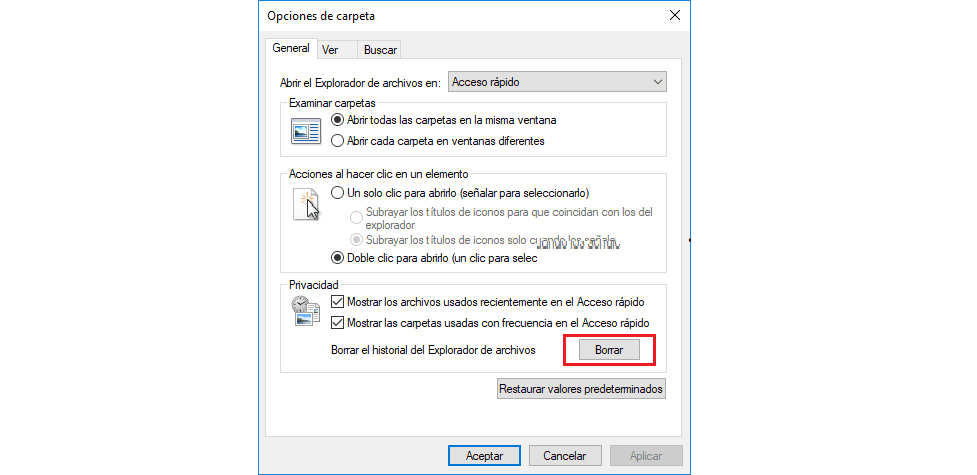
- Đầu tiên, chúng ta phải mở trình khám phá tệp.
- Tiếp theo, chúng tôi nhấp vào tệp và chúng tôi đi đến Thay đổi thư mục và tùy chọn tìm kiếm
- Bây giờ chúng ta chỉ cần nhấp vào nút Xóa, nằm trong phần Quyền riêng tư và bên cạnh văn bản Xóa lịch sử File Explorer.
- Tùy chọn này không thể hoàn nguyên, vì vậy khi bạn thực hiện quá trình này, bạn sẽ không thể quay lại.
Cách xóa danh sách các tệp đang mở
- Đầu tiên, chúng ta phải mở trình khám phá tệp.
- Tiếp theo, chúng tôi nhấp vào tệp và chúng tôi đi đến Thay đổi thư mục và tùy chọn tìm kiếm
- Tiếp theo, chúng ta phải đi đến tùy chọn Hiển thị các tệp được sử dụng gần đây trong Truy cập nhanh và bỏ chọn hộp.